camtasia怎么给视频添加注释 camtasia给视频添加注释的教程
时间:2019-01-02 11:31:40
作者:wenjun
来源:系统之家
1. 扫描二维码随时看资讯
2. 请使用手机浏览器访问:
https://m.xitongzhijia.net/xtjc/20190102/146173.html
手机查看
评论
反馈
camtasia怎么给视频添加注释?camtasia是一款专门捕捉屏幕音影的工具软件,它能在任何颜色模式下轻松地记录屏幕动作,包括影像、音效等。想要使用camtasia给视频添加注释,具体该怎么添加?下面就是camtasia给视频添加注释的教程,一起来看看吧!
1、将camtasia软件打开,导入视频素材,
2、将视频文件拖动到时间轴轨道,可以直接用鼠标拖住视频下拉,或者是把鼠标放到视频上右击、选择添加到时间轴,
3、接着在左侧栏点击“注释”选项,弹出各种样式,选择自己喜欢的就行了,
4、本文就以传统样式为例,选择一个形状,把它放到时间轴上,注意,不能把它和视频方在一个轨道,
5、这时可以在视频编辑预览框内看到插入的注释,里面有abc字样,输入几个文字;我们还可以通过周边小方块来调整插入图形的大小,并将其移动到合适位置。
6、在最右侧还可以对注释形状的颜色、输入字的颜色进行设置,如图,大家可以自行设置,直至效果满意。
上面就是camtasia给视频添加注释的教程,大家学会了吗?更多相关教程,请继续关注
系统之家。
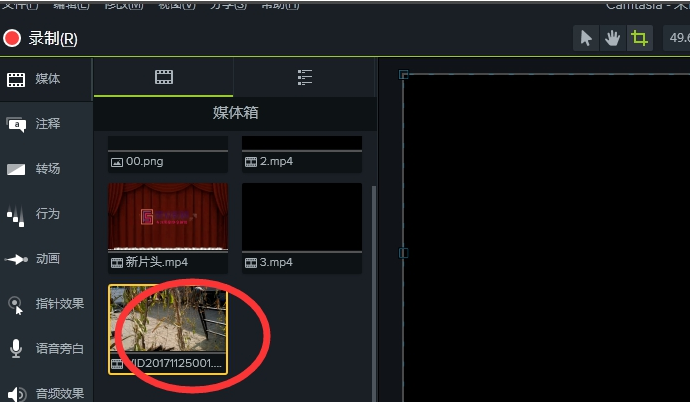
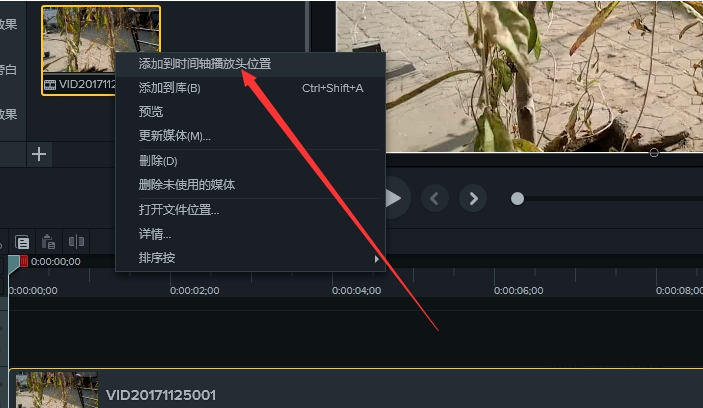
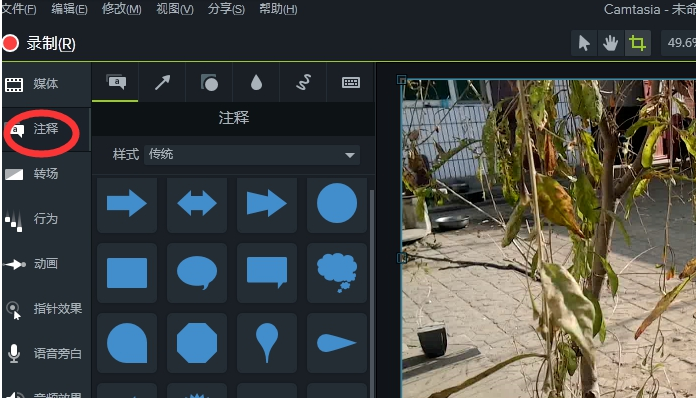


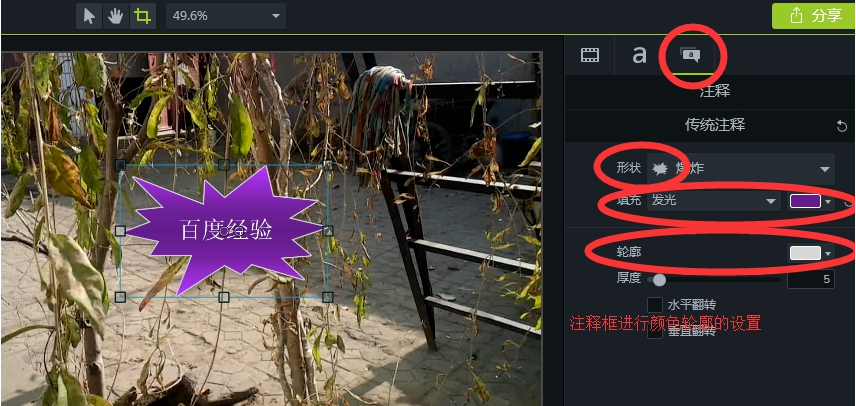
发表评论
共0条
评论就这些咯,让大家也知道你的独特见解
立即评论以上留言仅代表用户个人观点,不代表系统之家立场